Words/uk: Difference between revisions
No edit summary |
Updating to match new version of source page |
||
| Line 1: | Line 1: | ||
<languages /> | <languages /> | ||
<span class="mw-translate-fuzzy"> | |||
{|class="tablecenter vertical-centered" | {|class="tablecenter vertical-centered" | ||
|[[Image:Words-document.png|thumb|300px|Words з відкритим документом]]|| | |[[Image:Words-document.png|thumb|300px|Words з відкритим документом]]|| | ||
'''Words надає потужні і водночас прості можливості редагування ваших текстових документів.''' | '''Words надає потужні і водночас прості можливості редагування ваших текстових документів.''' | ||
|} | |} | ||
</span> | |||
'''Words''' — текстовий процесор. Звичайно ж, у ньому передбачено всі відповідні можливості: стилі абзаців, відступи, невпорядковані списки, табулятори, розриви сторінок та повне керування шрифтами символів тексту. Програма навіть підтримує нижні і верхні колонтитули та кінцеві примітки, а також посилання та автоматичне формування змісту. Звичайно ж, передбачено підтримку обтікання зображень текстом та додавання вмісту інших модулів офісного комплексу до документа. | '''Words''' — текстовий процесор. Звичайно ж, у ньому передбачено всі відповідні можливості: стилі абзаців, відступи, невпорядковані списки, табулятори, розриви сторінок та повне керування шрифтами символів тексту. Програма навіть підтримує нижні і верхні колонтитули та кінцеві примітки, а також посилання та автоматичне формування змісту. Звичайно ж, передбачено підтримку обтікання зображень текстом та додавання вмісту інших модулів офісного комплексу до документа. | ||
| Line 14: | Line 16: | ||
Подальше редагування таке саме просте. Наприклад, якщо ви пересунете, повернете чи зміните розміри зображення, текст навколо нього буде автоматично вирівняно, як це і має бути. | Подальше редагування таке саме просте. Наприклад, якщо ви пересунете, повернете чи зміните розміри зображення, текст навколо нього буде автоматично вирівняно, як це і має бути. | ||
<span class="mw-translate-fuzzy"> | |||
[[Image:Kword3_uk.png|thumb|center|500px|Вбудовані зображення у Words]] | [[Image:Kword3_uk.png|thumb|center|500px|Вбудовані зображення у Words]] | ||
</span> | |||
Вам не потрібно мучитися з вбудовуванням цілої електронної таблиці або діаграми, або зберігати дані у окремому файлі: просто додайте електронну таблицю або діаграму у ваш документ, як це ви зробили з зображенням. | Вам не потрібно мучитися з вбудовуванням цілої електронної таблиці або діаграми, або зберігати дані у окремому файлі: просто додайте електронну таблицю або діаграму у ваш документ, як це ви зробили з зображенням. | ||
Revision as of 18:21, 11 April 2012
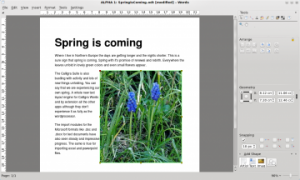 |
Words надає потужні і водночас прості можливості редагування ваших текстових документів. |
Words — текстовий процесор. Звичайно ж, у ньому передбачено всі відповідні можливості: стилі абзаців, відступи, невпорядковані списки, табулятори, розриви сторінок та повне керування шрифтами символів тексту. Програма навіть підтримує нижні і верхні колонтитули та кінцеві примітки, а також посилання та автоматичне формування змісту. Звичайно ж, передбачено підтримку обтікання зображень текстом та додавання вмісту інших модулів офісного комплексу до документа.
Створення форматованих документів з зображеннями, таблицями тощо без проблем
Words робить додавання зображень, діаграм тощо до ваших документів дуже простим. Достатньо просто перетягти відповідний елемент до на сторінку документа.
Подальше редагування таке саме просте. Наприклад, якщо ви пересунете, повернете чи зміните розміри зображення, текст навколо нього буде автоматично вирівняно, як це і має бути.
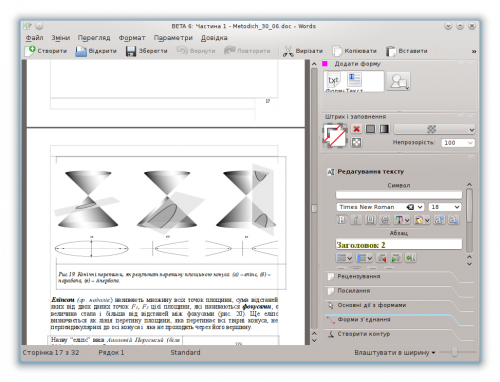
Вам не потрібно мучитися з вбудовуванням цілої електронної таблиці або діаграми, або зберігати дані у окремому файлі: просто додайте електронну таблицю або діаграму у ваш документ, як це ви зробили з зображенням.
Відкриття та збереження ODF та відкриття файлів MS Word у форматах .doc та .docx
Words здатна відкривати та зберігати документи ODF, це типовий формат файлів програми. Формат документів ODF є поширеним, незалежним від волі жодної компанії форматом, підтримку якого передбачено у Calligra, OpenOffice.org, LibreOffice, Microsoft Office, Google Docs, Lotus Symphony, а також інших офісних програмах.
Крім того, програма здатна відкривати файли у форматі Microsoft Office Word (.doc та .docx). Після редагування такі документи можна зберегти у форматі ODF.
